Gérez le compte de votre cabinet dans MyCaseware
Si vous disposez d'un accès administrateur à MyCaseware, vous pouvez consulter les informations relatives au compte de votre entreprise, y compris l'historique des commandes, les adresses, les informations sur les utilisateurs et les factures, dans la section Mon compte.
Avant de commencer, sélectionnez l'icône de l'utilisateur ou votre nom d'utilisateur, puis Mon compte dans le coin supérieur gauche de la page pour accéder à la section Mon compte.
Consulter les informations sur le compte de l'entreprise
L'onglet Mon compte est l'onglet par défaut lorsque vous accédez à la section Mon compte de MyCaseware. Cet onglet vous permet de consulter le nom et le numéro du compte de votre entreprise, ainsi que d'autres informations.
Sur cette page, vous pouvez vérifier les informations suivantes concernant le compte de votre entreprise :
-
Nom du compte
-
Numéro de compte
-
CICA
-
Account VAT Number
-
Numéro fichier de clientèle
Notez que vous ne pouvez pas modifier les informations de cette page. Si vous avez besoin d'effectuer des changements, veuillez contacter le service commercial ou le service d'assistance de Caseware.
Consulter l'historique de vos commandes
Vous pouvez sélectionner l'onglet Historique des commandes pour visualiser les transactions effectuées. Utilisez les filtres de date si nécessaire pour filtrer vos commandes en fonction d'une plage de dates spécifiée.
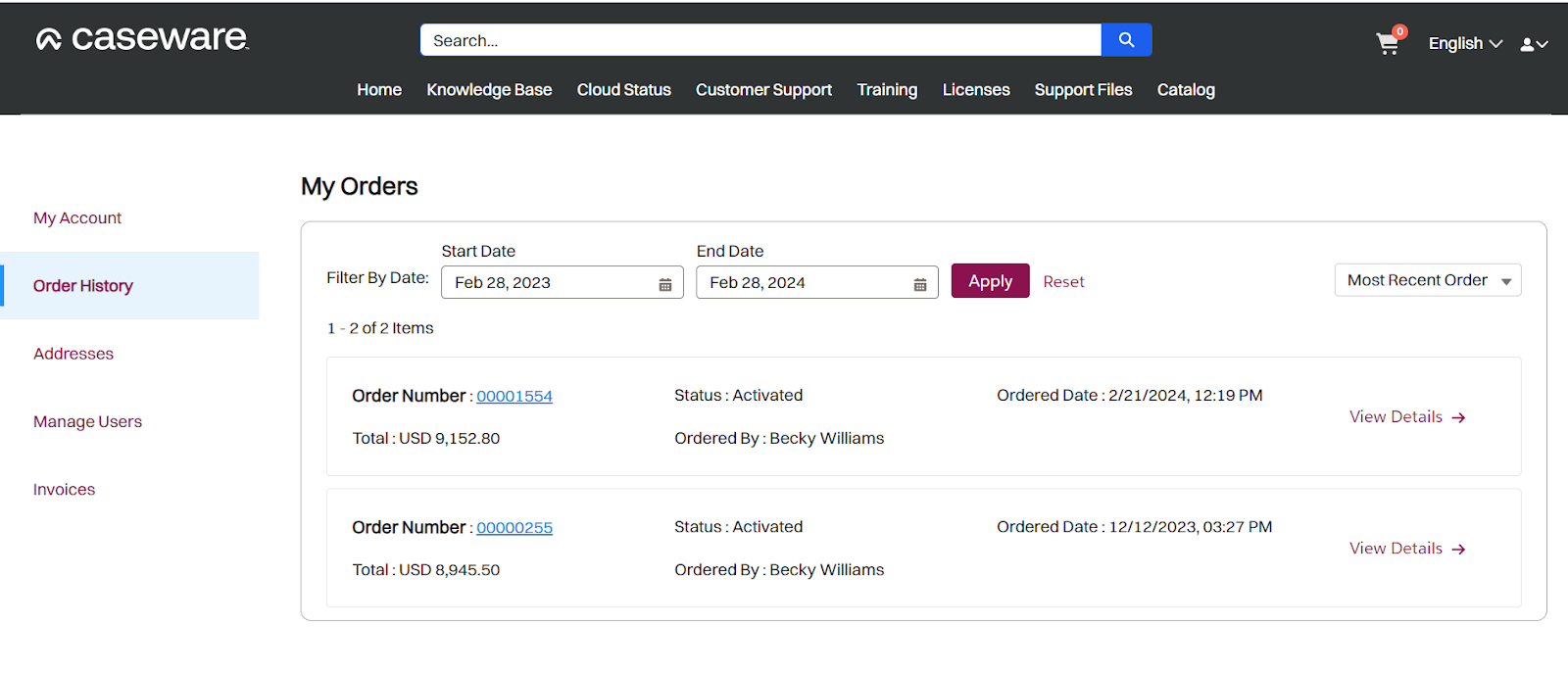
Sélectionnez Afficher les détails ou le numéro de commande pour n'importe quelle commande afin d'afficher les détails de la commande, tels que l'adresse de facturation et les articles inclus dans la commande.

Consulter et gérer les adresses
You can manage your firm addresses from the Addresses tab.
Pour ajouter une adresse pour votre entreprise :
-
Sélectionnez l'onglet Factures .
-
Sélectionnez + AJOUTER DOCUMENT.
-
Saisissez les informations relatives à l'adresse dans les champs requis.
Si vous définissez l'adresse comme adresse de facturation ou d'expédition par défaut, cette adresse sera utilisée par défaut lorsque vous achèterez des articles dans le catalogue MyCaseware.
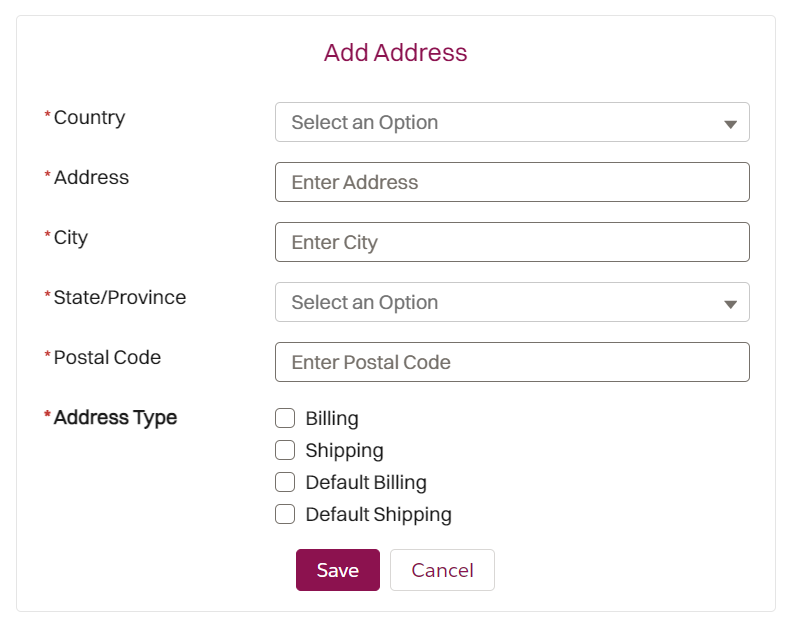
-
Sélectionnez Enregistrer.
Votre adresse est validée et ajoutée à votre compte.
Si vous souhaitez modifier une adresse, vous pouvez sélectionner Modifier et apporter les modifications nécessaires. Notez que vous ne pouvez pas supprimer des adresses.
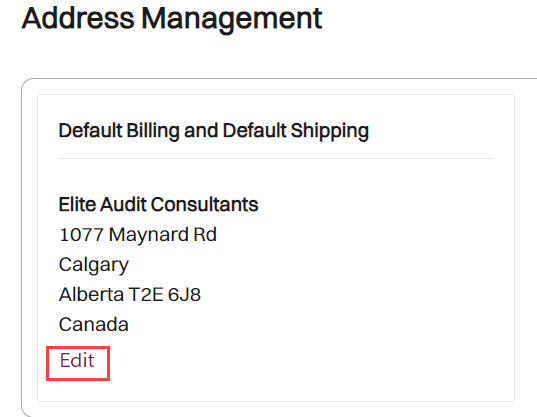
Gérer les utilisateurs
Vous pouvez ajouter et gérer les utilisateurs MyCaseware de votre entreprise, y compris leurs droits d'accès à MyCaseware, dans l'onglet Gérer les utilisateurs.
Pour ajouter un utilisateur MyCaseware :
-
Sélectionnez l'onglet Gérer les utilisateurs .
-
Sélectionnez Créer un brouillon.
-
Dans la boîte de dialogue Créer un nouvel utilisateur, saisissez le prénom, le nom et l'adresse électronique del'utilisateur. Vous pouvez également ajouter leur numéro de téléphone.
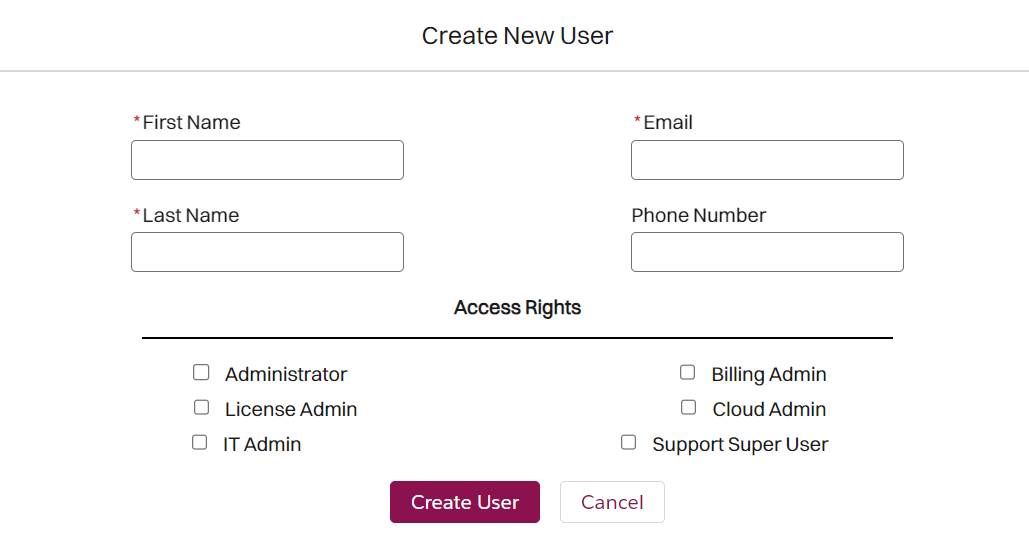
-
Définir les droits d'accès de l'utilisateur à MyCaseware. L'image ci-dessous indique les fonctions de MyCaseware auxquelles les utilisateurs ont accès en fonction de leur rôle d'accès.
Remarque : Pour définir un utilisateur comme un utilisateur standard qui n'a accès qu'à la soumission de tickets de support et à la consultation de la base de connaissances, ne sélectionnez aucun rôle d'accès.
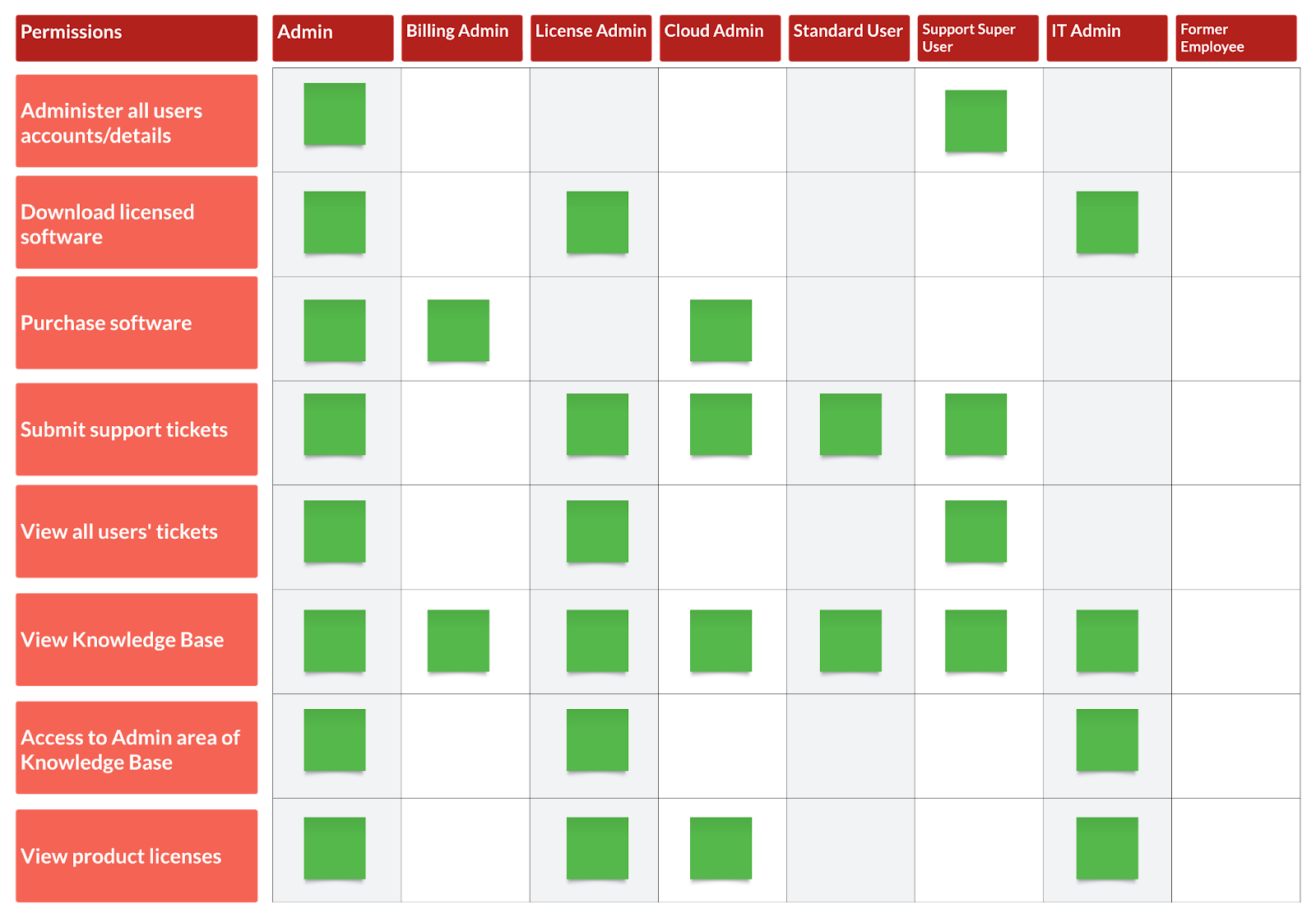
-
Sélectionnez Créer un brouillon.
Si vous souhaitez modifier un utilisateur existant, vous pouvez sélectionner Gérer dans la colonne Action pour l'utilisateur, puis sélectionner Modifier dans la boîte de dialogue Détails de l'utilisateur pour apporter les modifications nécessaires.
Si vous souhaitez supprimer l'accès à MyCaseware pour un utilisateur, sélectionnez Désactiver.
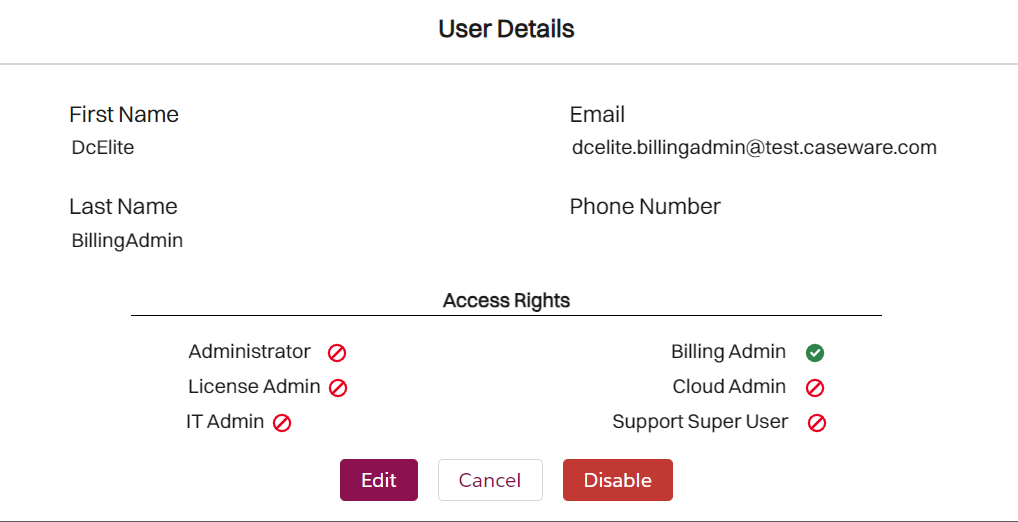
Consulter et payer les factures
Vous pouvez consulter et payer toute facture en cours dans l'onglet Factures . Une fois que vous avez payé la facture, vous pouvez consulter la transaction terminée dans l'onglet Historique de la commande.
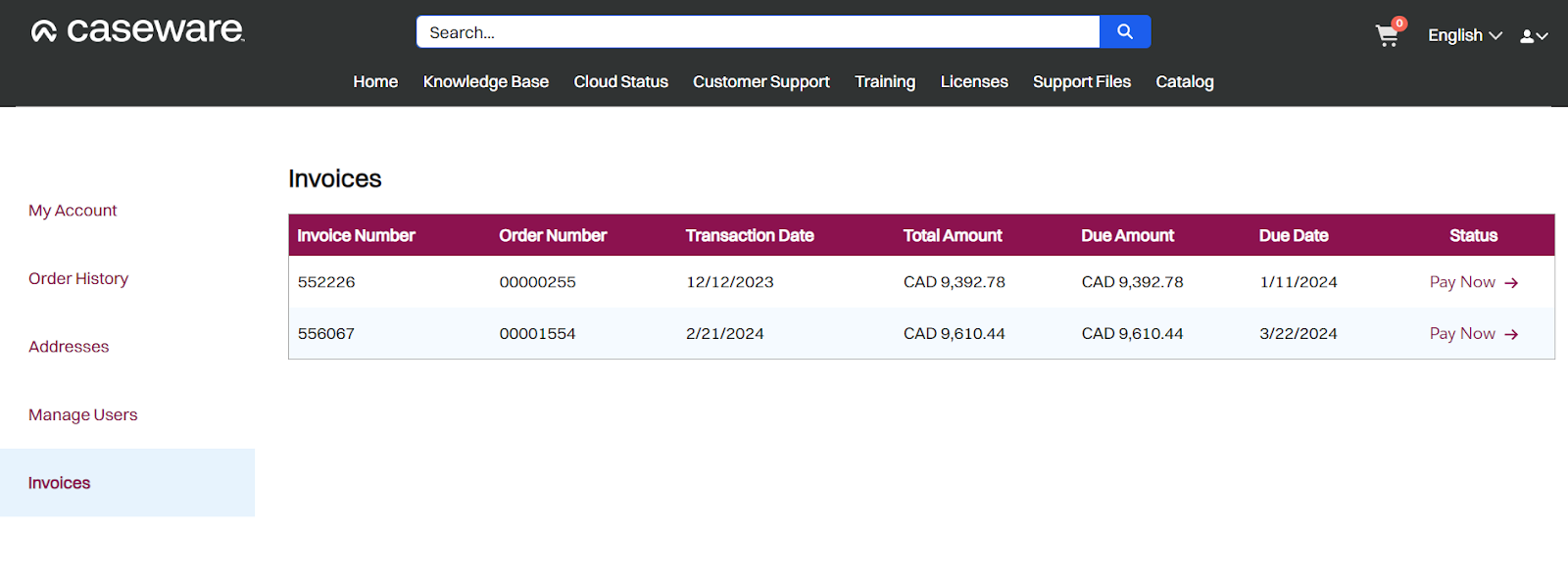
To pay an invoice:
-
Sélectionnez l'onglet Factures .
-
Sélectionnez Payer maintenant pour la facture que vous souhaitez payer.
-
Confirmer les détails de la facture.
-
Sélectionnez Pay with Credit ou Pay with Debit en fonction de la méthode de paiement que vous souhaitez utiliser.
-
Complétez vos informations de paiement pour terminer le paiement de votre facture.
